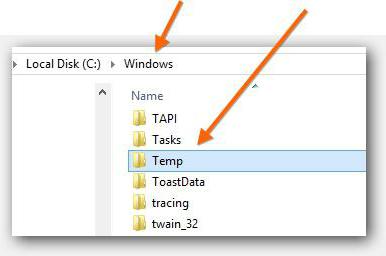その作業の過程で、次のような多くのプログラムアプリケーションとシステムは、さまざまな一時ファイルを作成します。確かに多くのユーザーが、たとえばMS WordやExcelのファイルに似た奇妙な名前のファイルを通常のフォルダに見つけました。これは特に、ユーザーがドキュメントを操作していたときに、オペレーティングシステムの予期しない消灯またはオペレーティングシステムのフリーズの後に発生します。これは、ソフトウェアエラーが原因で正しく削除されなかった一時ファイルのタイプの1つです。
Windowsオペレーティングシステムにはフォルダ全体があり、一時的な情報の保存のみを目的としています。理論的には、システムまたはプログラムとのセッションの終了時にこれらのファイルを削除する必要がありますが、プログラムの操作におけるエラーを含む多くの状況により、この「ゴミ」がシステムに蓄積し、大きな問題を引き起こす場合があります。
しかし、最も「痛みを伴う」ケース一時ファイルを削除する方法が問題になります-これはマルウェアによるシステム感染です。システムジャンクフォルダーは、ウイルスがコードを隠すためのお気に入りの場所です。したがって、コンピューターに感染する場合、ユーザーの最初のステップは、一時ファイルを含むフォルダー、特にブラウザーのディスクキャッシュを含むフォルダーをクリーニングすることです。
理論的には、一時的に削除する機能ファイルは、すべての最新のブラウザーによって提供されます。原則として、「詳細」セクションの設定に含まれています。ボタンを押して少し待った-それだけです!しかし、これは理想的な状況です。感染の事実に疑いがない場合は、ネットワークにアクセスできるプログラムを起動しないようにしてください。
ディスクキャッシュをクリアする別の方法は、一時ファイルの手動削除。インターネット一時ファイルが保存されているフォルダーを見つけるには、最初にコンピューターにインストールされているオペレーティングシステムと、使用されているブラウザーを確認する必要があります。現在のすべてのブラウザーは、一時ファイルをユーザープロファイルフォルダーの1つに保存します。プロファイルフォルダの場所は、オペレーティングシステムによって異なります。たとえば、Windows XPでは、ユーザープロファイルのあるフォルダーへのパスは%SystemDrive%Documents and Settingsで、%SystemDrive%はオペレーティングシステム(通常はC :)のドライブです。 Windows Vista / 7では、ユーザープロファイルは%SystemDrive%Usersフォルダーにあります。ユーザー名のサブフォルダは、オペレーティングシステムのプロファイルです。
最も簡単なのはInternet Explorerです。このブラウザの一時ファイルはローカルのsettingsTemporary Internet FIlesフォルダにあるためです。他のブラウザーの一時ファイルと一般的なプロファイルフォルダーは、Local settingsApplication Dataフォルダーにあります。より正確には、Windows Vista / Sevenではフォルダー構造が異なりますが、ショートカットシステムを使用すると、古いフォルダー名で新しいフォルダーにアクセスできます。このディレクトリは、ほとんどのアプリケーションのデータを個別のサブフォルダーに格納します。したがって、OperaフォルダーにはOperaファイルが含まれ、MozillaフォルダーにはFirefoxプロファイルファイルなどが含まれます。
ただし、ディスクキャッシュを手動で削除する場合は、注意してくださいサードパーティのブラウザーは、原則として、一時ファイルをプロファイルフォルダーに保存するだけでなく、インストールされている拡張機能、パスワード、プラグイン、およびその他の多くの有用な情報も保存します。通常、不要なものはすべてキャッシュフォルダにあります。
エクスプローラーでファイルを操作する場合、次のことができますローカル設定フォルダが見つからないという問題に直面しています。実際にはありますが、システムによって非表示属性が割り当てられます。これにアクセスするには、エクスプローラーでシステムと隠しファイル/フォルダーを表示する機能を有効にするか、これが失敗した場合(以前のウイルス攻撃の結果)、アドレスバーから直接リンクをたどるようにする必要があります。たとえば、アドレスバーにパス「C:Document and SettingsUser01Local SettingsApplication Data」を入力すると、ユーザーはUser01ユーザープロファイルのローカル設定フォルダーのApplication Dataサブフォルダーにすぐにアクセスできます。
さらにもう1つ、コンピュータ上の別のユーザーのフォルダを「クリーンアップ」する場合は、管理者権限が必要です。